Que dois-je faire si les notifications push de ma Kasa Cam ne fonctionnent pas correctement?
KC411S , KC310S2( V1 ) , KC120 , KC300S2( V1 ) , KC110( V1 ) , KC100( V2 ) , KC200( V1 ) , KC300( V1 ) , KC115 , KC105
Recent updates may have expanded access to feature(s) discussed in this FAQ. Visit your product's support page, select the correct hardware version for your device, and check either the Datasheet or the firmware section for the latest improvements added to your product. Please note that product availability varies by region, and certain models may not be available in your region.
Si les notifications push de votre Kasa Cam sur votre téléphone ne fonctionnent pas correctement, veuillez d' abord vous référer ici pour vérifier et confirmer que la fonction de notification d'activité a été activée.
Cas 1 Impossible de recevoir des notifications push sur le téléphone
Étape 1 Vérifiez et confirmez que le paramètre Notifications sur votre téléphone est activé.
Pour iOS : lancez Paramètres -> Notifications , assurez-vous que l'option Afficher les aperçus est toujours activée et que l'option Autoriser les notifications pour l'application Kasa est activée.
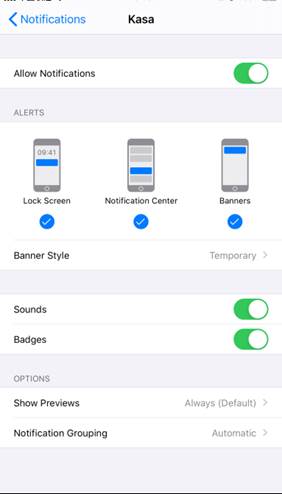
Pour Android : Lancez Paramètres -> Notifications et barre d'état -> Notifications d'application , localisez l'application Kasa et assurez-vous que l'option Afficher les notifications est activée.
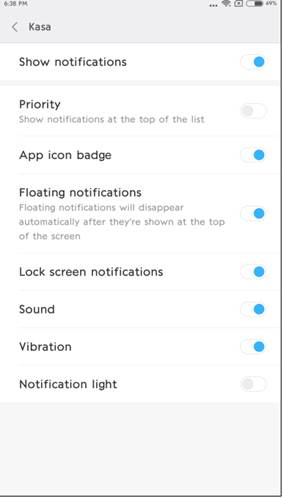
Étape 2 Désactivez Ne pas déranger sur les appareils iOS
Accédez à Paramètres et appuyez sur Ne pas déranger , puis appuyez sur le commutateur à côté de Ne pas déranger pour le désactiver.

Étape 3 Vérifiez et assurez-vous que la connexion Wi-Fi et cellulaire sur le téléphone fonctionne correctement.
Cas 2 Recevoir des notifications push trop souvent
Reportez-vous d'abord à Réduire les fausses alertes de Kasa Cam pour vérifier les paramètres de base.
Étape 1 Vérifiez le paramètre Notifications , vous pouvez créer un calendrier de réception des notifications.
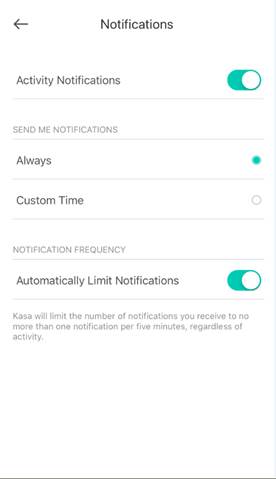
Étape 2 Vérifiez les paramètres de sensibilité sur l'application Kasa, il est suggéré de réduire la sensibilité aux mouvements et / ou au son. Cliquez ici pour des instructions détaillées.
Étape 3 Modifiez la valeur de « Enregistrer le mouvement qui dure au moins » et définissez une période plus longue.
Étape 4 Ajustez la zone d'activité. Créez des zones d'activité dans les zones que vous souhaitez surveiller et cela empêchera les événements en dehors des zones d'activité de déclencher votre caméra.
Étape 5 Si la Kasa Cam détecte correctement un mouvement et / ou des clips audio mais que vous ne voulez tout simplement pas recevoir les notifications push trop souvent, il vous est suggéré d'activer «Notifications de limite automatique» sur la page Notification.
Cas 3 Retard dans la réception des notifications push
Étape 1 Lancez l'application Kasa et accédez aux paramètres de l'appareil , vérifiez et assurez-vous que la Kasa Cam a synchronisé l'heure correcte en conséquence.
Étape 2 Essayez de redémarrer la Kasa Cam.
Étape 3 Essayez de réinitialiser la caméra aux paramètres d'usine et reconfigurez-la.
Veuillez contacter le support technique de TP-Link avec les informations suivantes si vous rencontrez toujours des problèmes de notification push après les suggestions ci-dessus.
1) votre identifiant TP-Link ou votre compte cloud;
2) Le numéro de modèle de votre Kasa Cam et son adresse MAC;
3) Que vous ayez essayé toutes les suggestions énumérées ci-dessus ou non. Si oui, quels sont-ils?
Pour en savoir plus sur chaque fonction et configuration, rendez-vous sur le Centre de téléchargement pour télécharger le manuel de votre produit.
Est-ce que ce FAQ a été utile ?
Vos commentaires nous aideront à améliorer ce site.
Quelle est votre préoccupation avec cet article ?
- Mécontent du produit
- Trop compliqué
- Titre déroutant
- Ne s'applique pas à moi
- Trop vague
- Autre
Merci
Pour nous écrire.
Cliquer ici pour contacter le service support TP-Link.
Recommend Products
Ce site Web utilise des cookies pour améliorer la navigation sur le site Web, analyser les activités en ligne et offrir aux utilisateurs la meilleure expérience sur notre site Web. Vous pouvez vous opposer à tout moment à l'utilisation de cookies. Vous pouvez obtenir plus d'informations dans notre politique de confidentialité .
Ce site Web utilise des cookies pour améliorer la navigation sur le site Web, analyser les activités en ligne et offrir aux utilisateurs la meilleure expérience sur notre site Web. Vous pouvez vous opposer à tout moment à l'utilisation de cookies. Vous pouvez obtenir plus d'informations dans notre politique de confidentialité .
Cookies basiques
Ces cookies sont nécessaires au fonctionnement du site Web et ne peuvent pas être désactivés dans vos systèmes.
TP-Link
accepted_local_switcher, tp_privacy_base, tp_privacy_marketing, tp_smb-select-product_scence, tp_smb-select-product_scenceSimple, tp_smb-select-product_userChoice, tp_smb-select-product_userChoiceSimple, tp_smb-select-product_userInfo, tp_smb-select-product_userInfoSimple, tp_top-banner, tp_popup-bottom, tp_popup-center, tp_popup-right-middle, tp_popup-right-bottom, tp_productCategoryType
Chat en direct
__livechat, __lc2_cid, __lc2_cst, __lc_cid, __lc_cst, CASID
Youtube
id, VISITOR_INFO1_LIVE, LOGIN_INFO, SIDCC, SAPISID, APISID, SSID, SID, YSC, __Secure-1PSID, __Secure-1PAPISID, __Secure-1PSIDCC, __Secure-3PSID, __Secure-3PAPISID, __Secure-3PSIDCC, 1P_JAR, AEC, NID, OTZ
Cookies d'analyse et marketing
Les cookies d'analyse nous permettent d'analyser vos activités sur notre site Web pour améliorer et ajuster les fonctionnalités de notre site Web.
Les cookies marketing peuvent être définis via notre site Web par nos partenaires publicitaires afin de créer un profil de vos intérêts et pour vous montrer des publicités pertinentes sur d'autres sites Web.
Google Analytics & Google Tag Manager
_gid, _ga_<container-id>, _ga, _gat_gtag_<container-id>
Google Ads et DoubleClick
test_cookie, _gcl_au
Meta Pixel
_fbp
Crazy Egg
cebsp_, _ce.s, _ce.clock_data, _ce.clock_event, cebs
lidc, AnalyticsSyncHistory, UserMatchHistory, bcookie, li_sugr, ln_or
